背景
記錄一下 SQL Server 常用開發軟件
體驗了各種數據庫IDE(DBeaver、Navicat、DataGrip)之后綜合下來還是感覺 SSMS+SQL Prompt 對于 SQL Server 最好用,所以在此記錄一下配置過程
數據庫可視化管理工具SSMS
官方下載地址:
https://learn.microsoft.com/zh-cn/sql/ssms/download-sql-server-management-studio-ssms?view=sql-server-ver16
點擊下載當前最新版本19.3
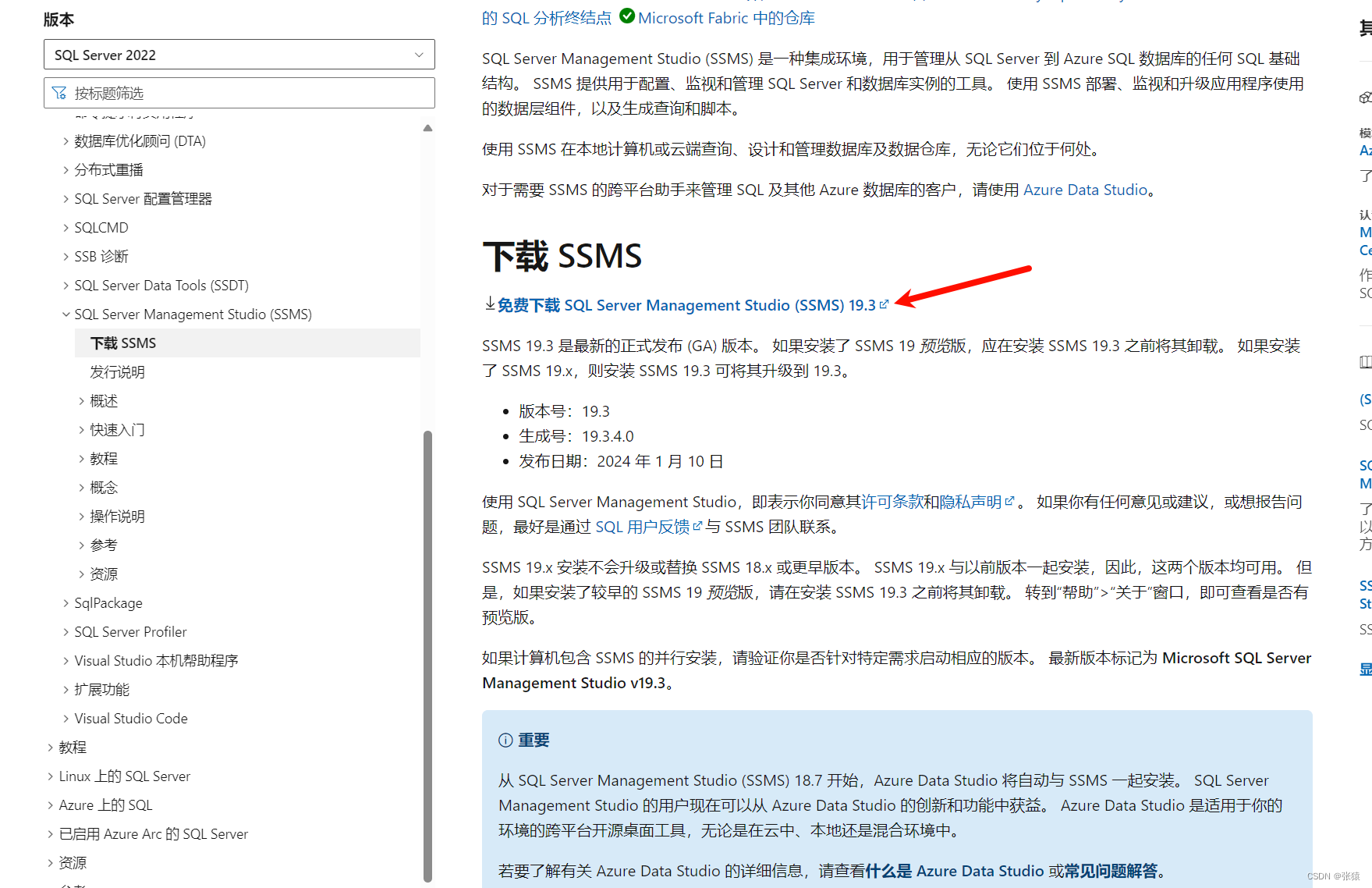
下載完成后運行安裝程序
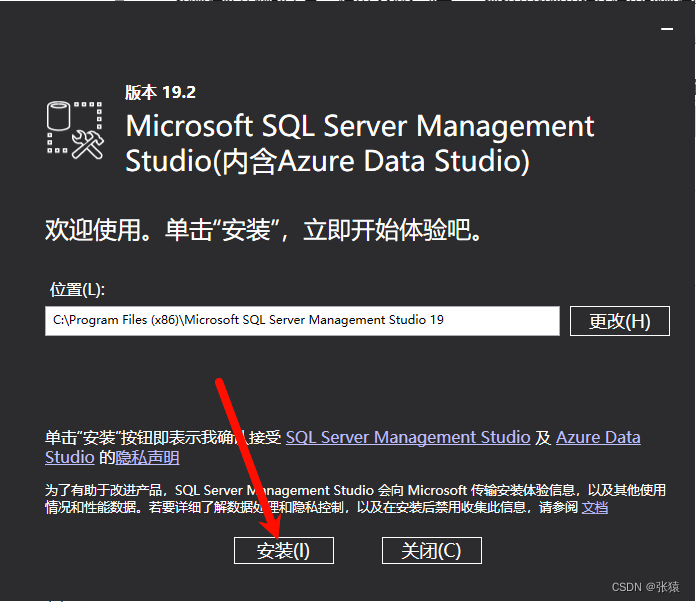
等待安裝完成后關掉即可
SSMS常用設置
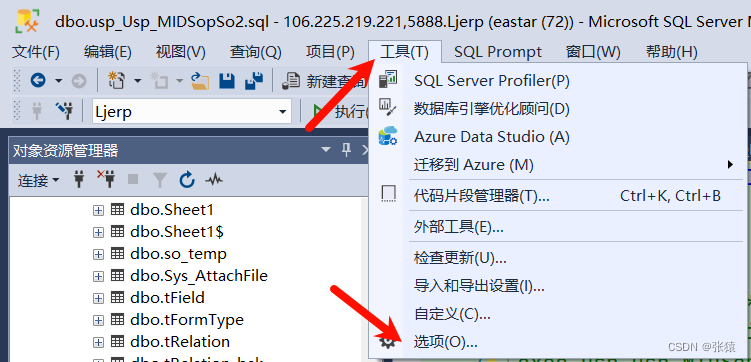
字體大小和背景顏色
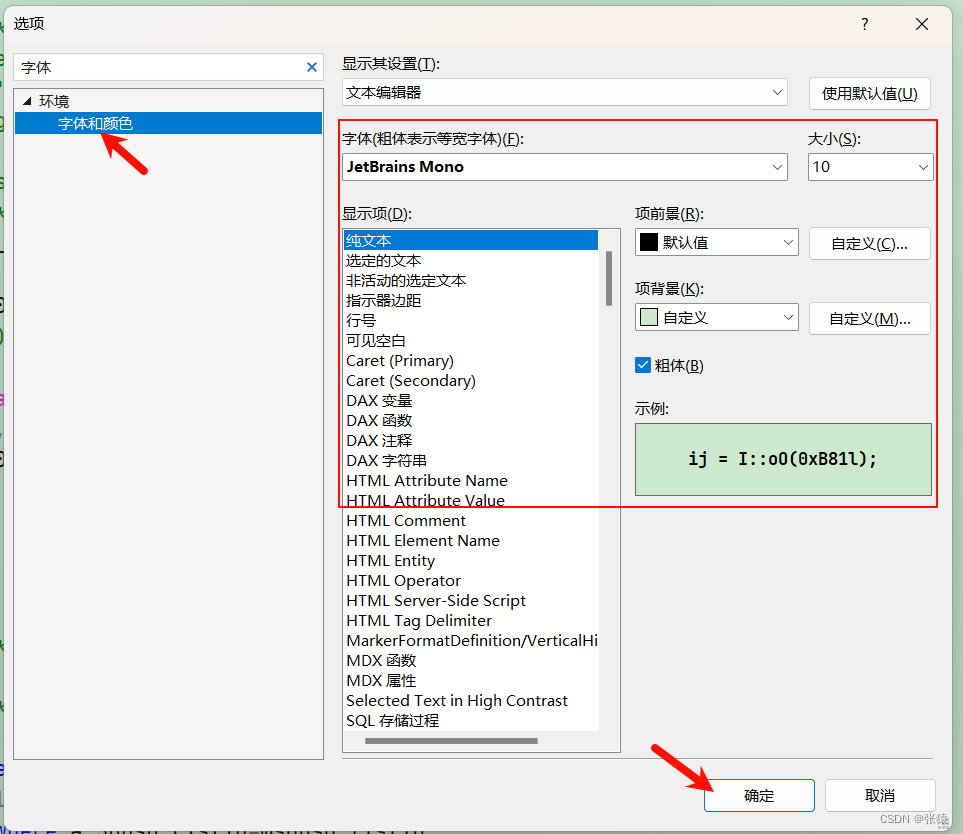
行號和自動換行

安裝SQL Prompt 插件
這個插件主要是有一些SSMS本身沒有的好用功能,比如 SQL 格式化,SQL 執行歷史,代碼自動提示等,安這個插件能夠很好的提高ssms的舒適度
安裝程序叫這個名字

運行安裝程序
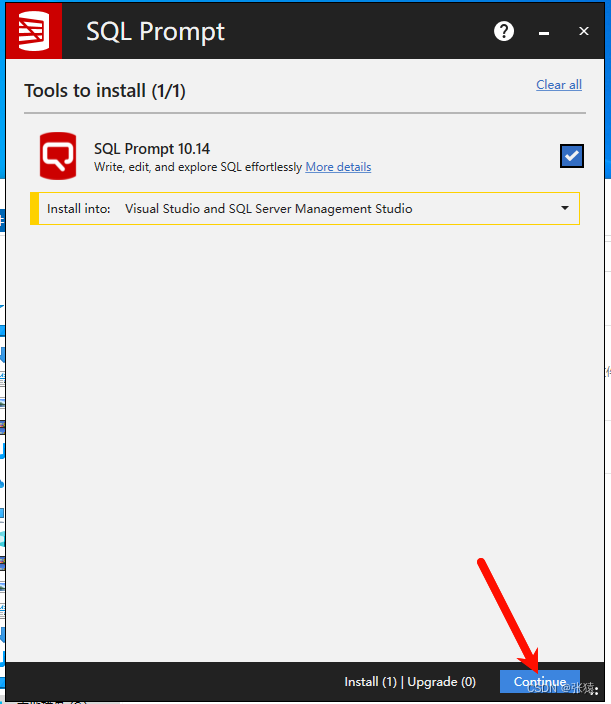
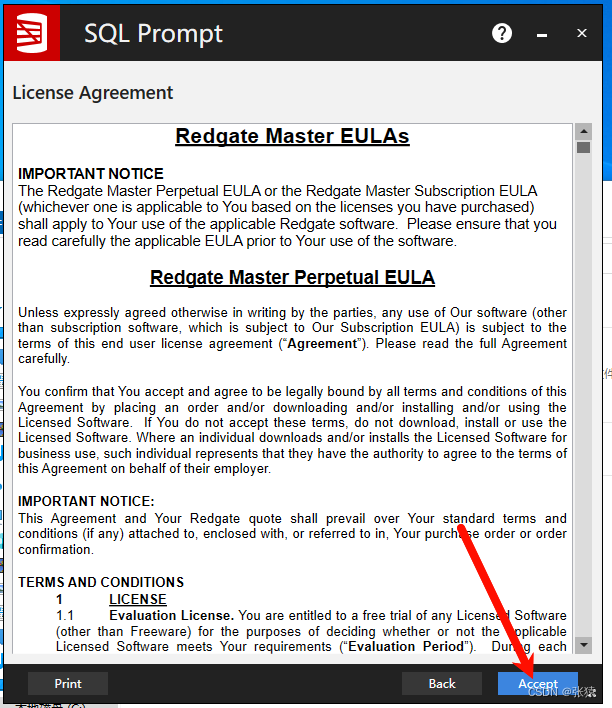
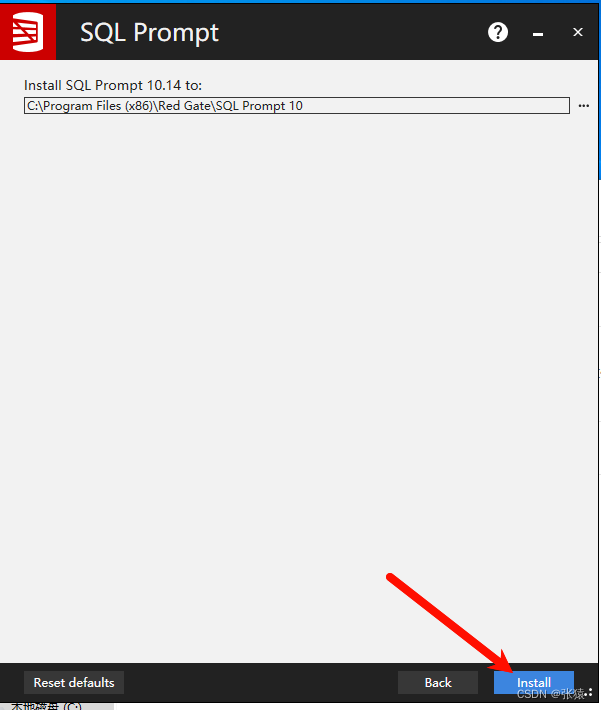
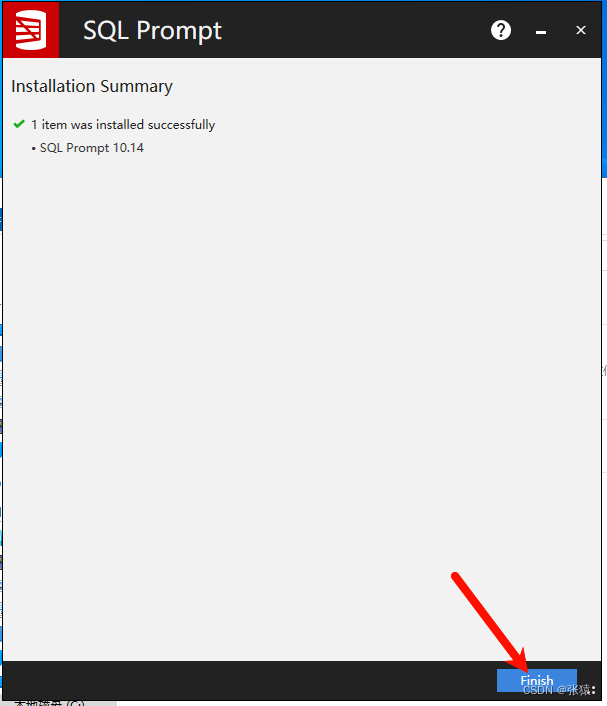
安裝完成以后,打開ssms 19
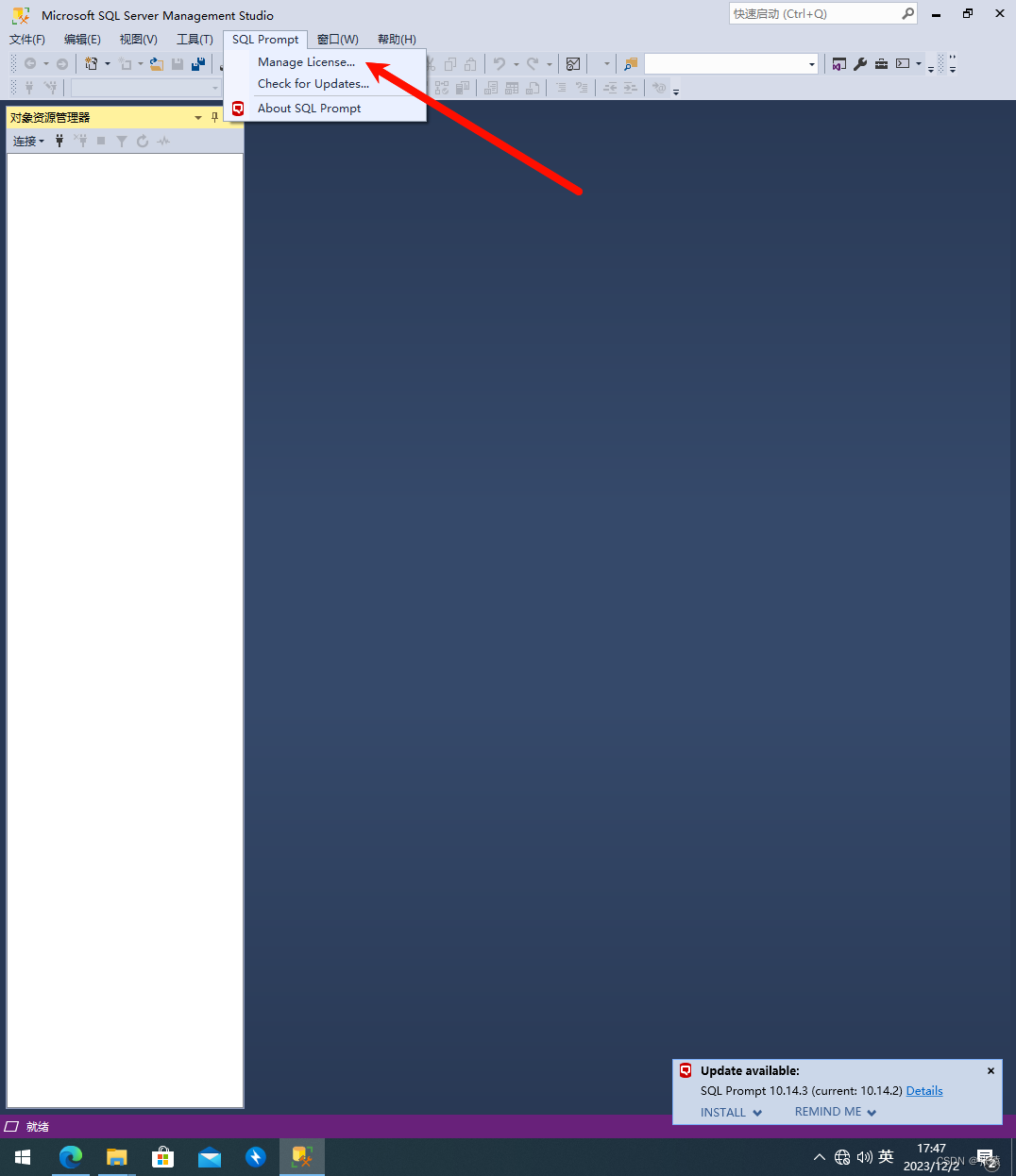
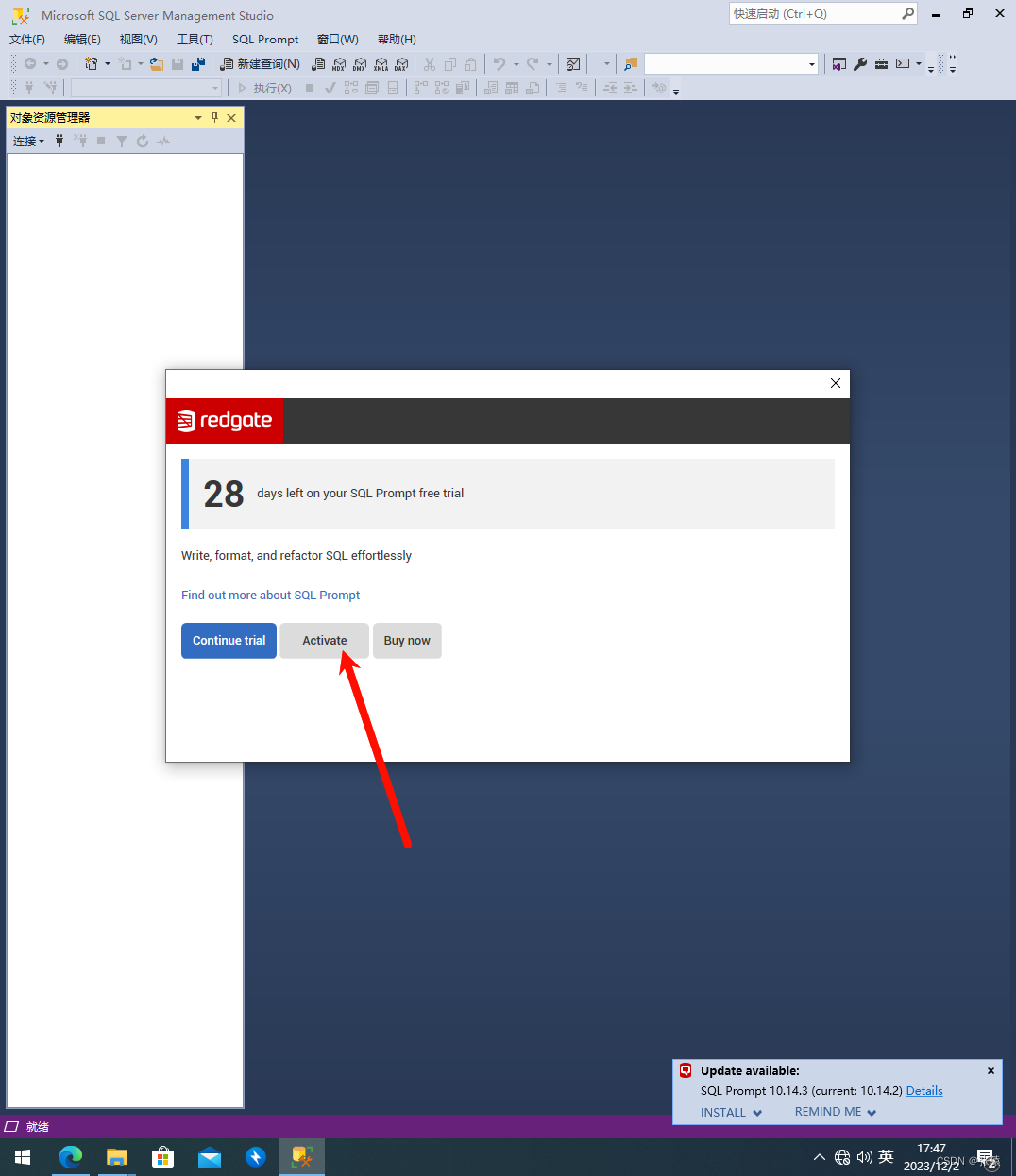
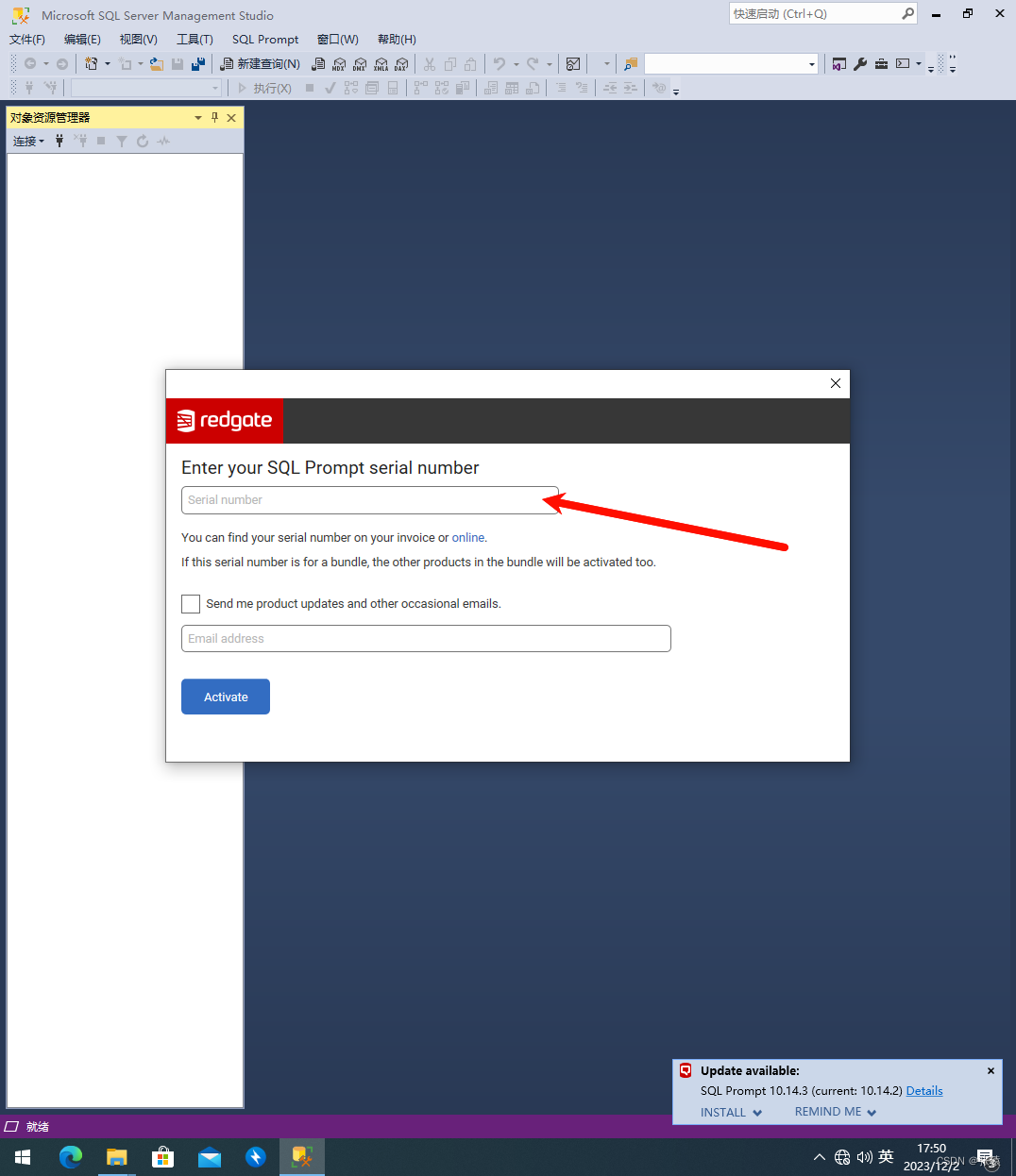
然后打開這個軟件


大概5分鐘,下載安裝完成以后,斷開網絡
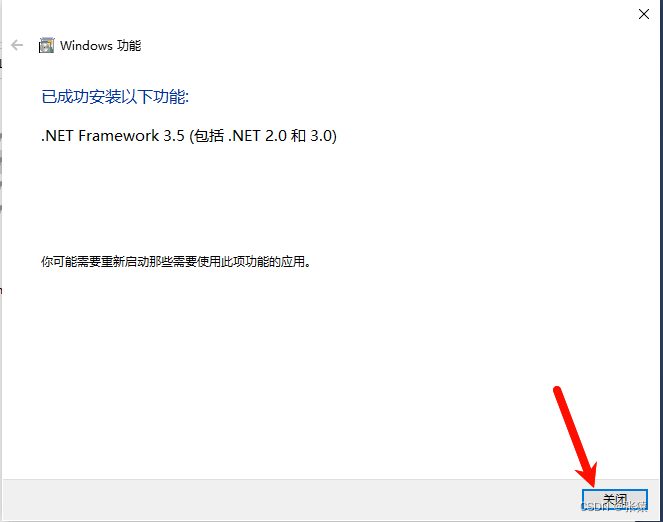
然后重新雙擊打開這個軟件

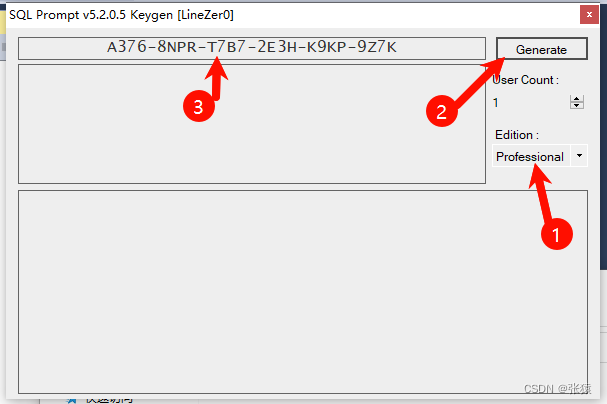
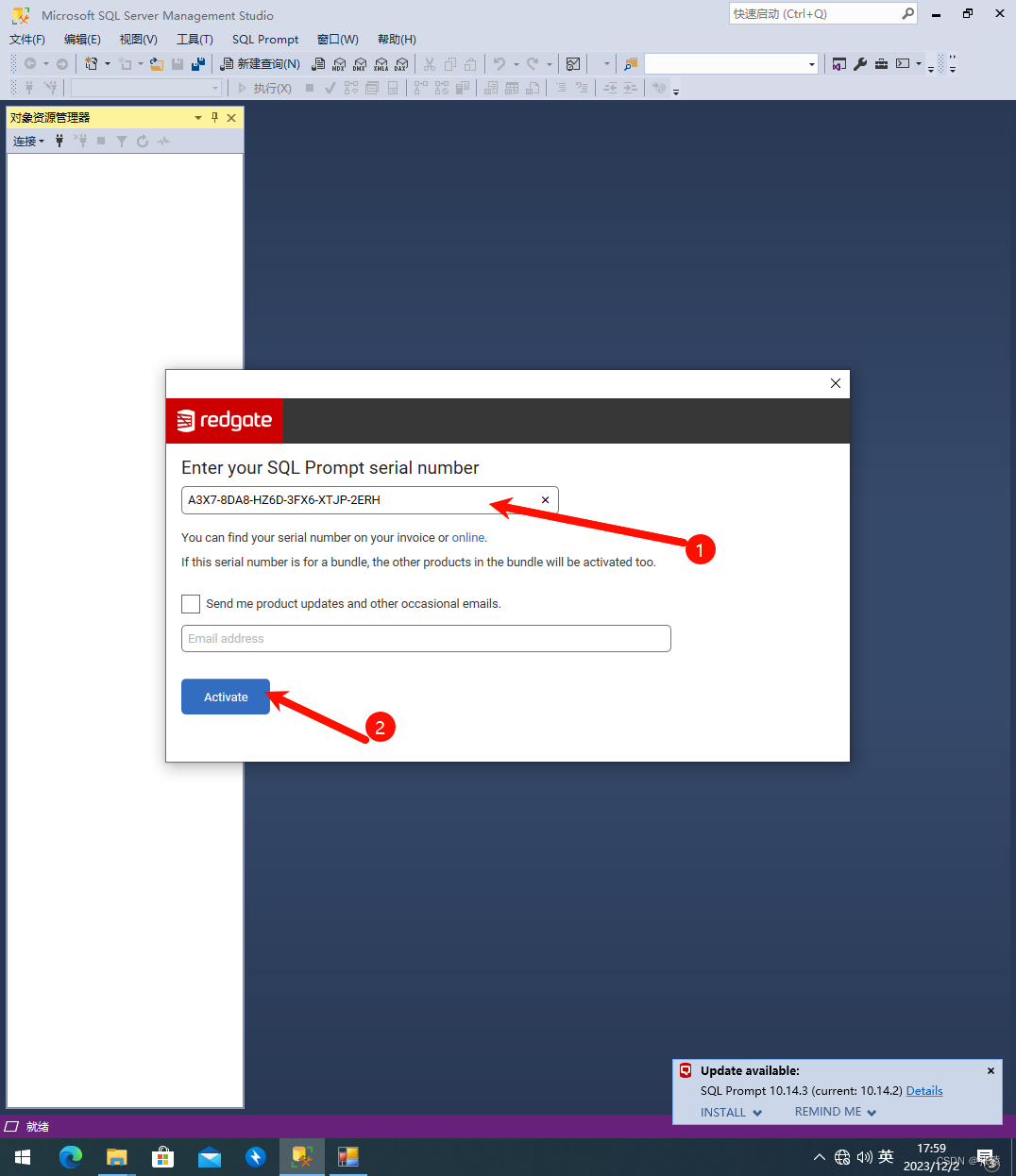

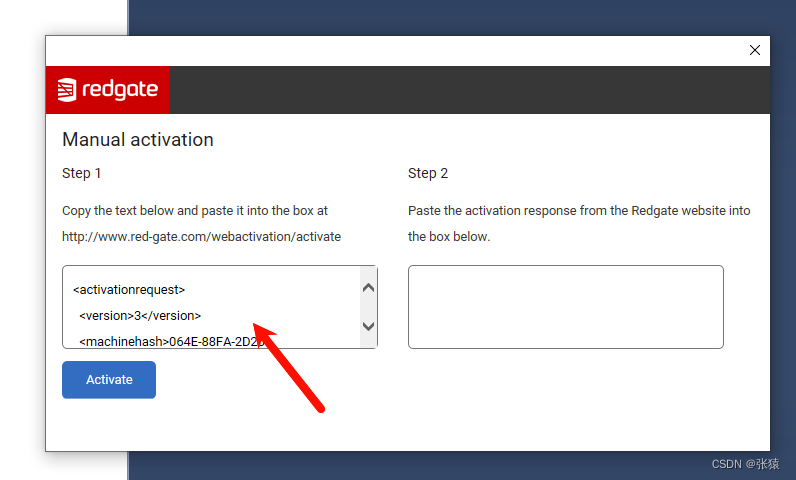
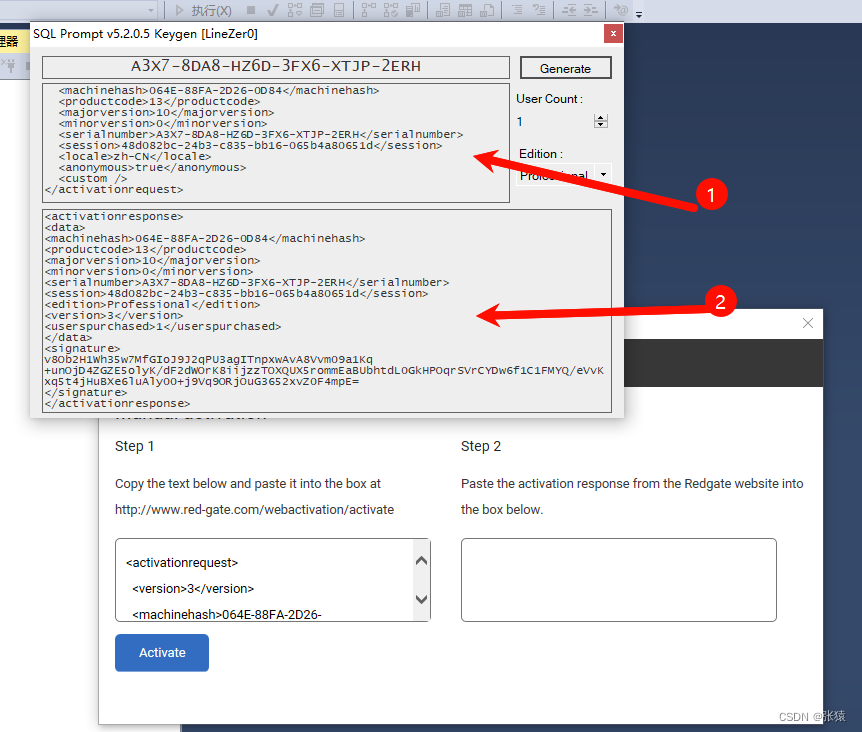
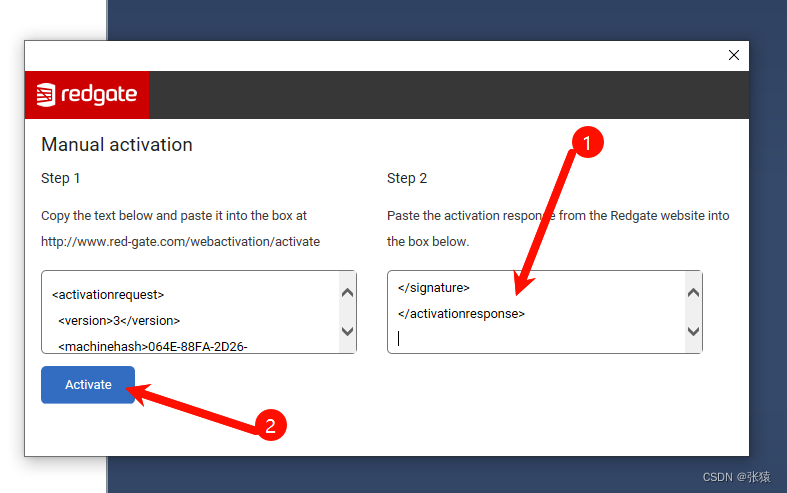
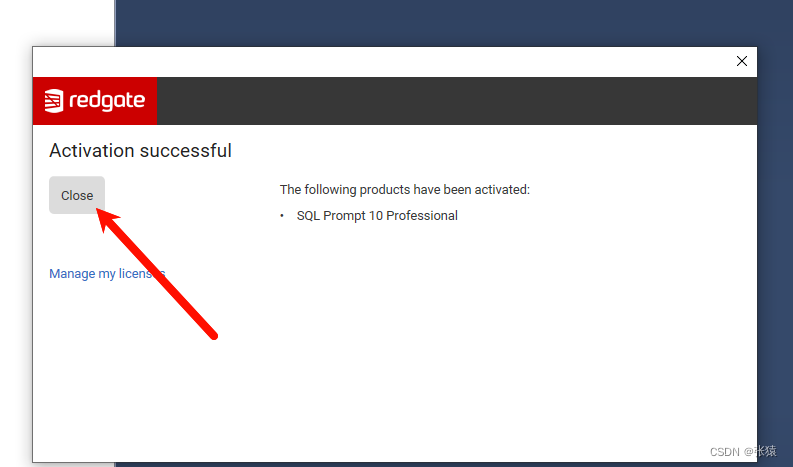
然后找到host文件,在C:\Windows\System32\drivers\etc目錄下
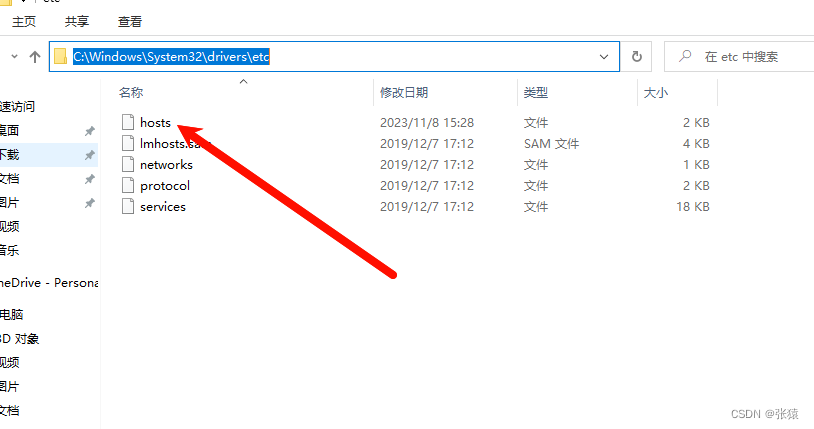
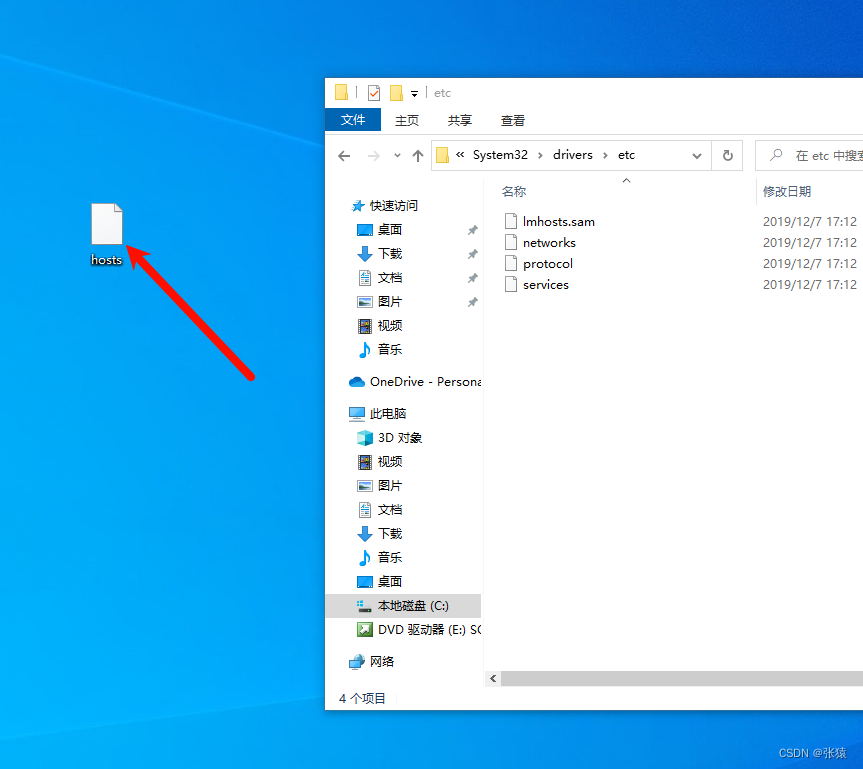
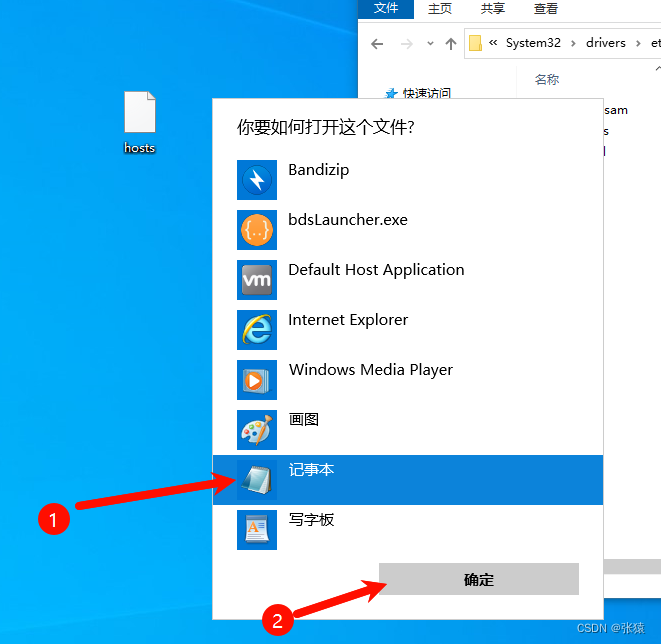
將下面這些內容添加到最后面
127.0.0.1 licensing.red-gate.com
127.0.0.1 www.red-gate.com
127.0.0.1 red-gate.com
127.0.0.1 productusage.red-gate.com
127.0.0.1 productlogin.red-gate.com
127.0.0.1 featureusage.red-gate.com
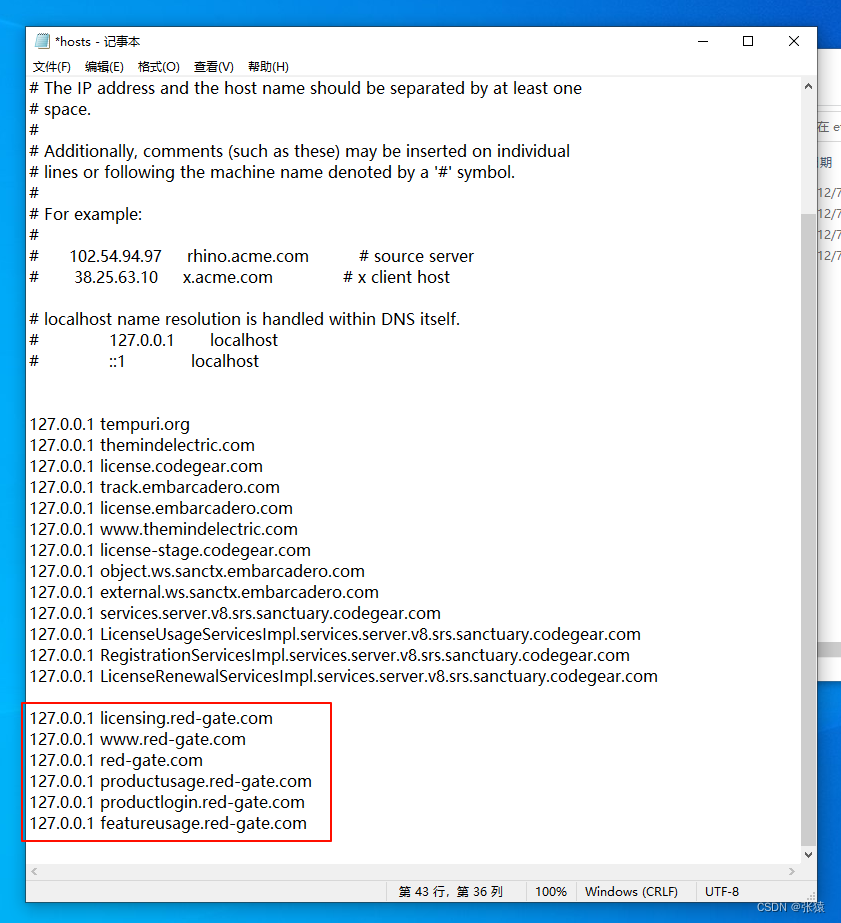
然后再把桌面的hosts文件移動回原目錄

然后就可以打開網絡正常使用了
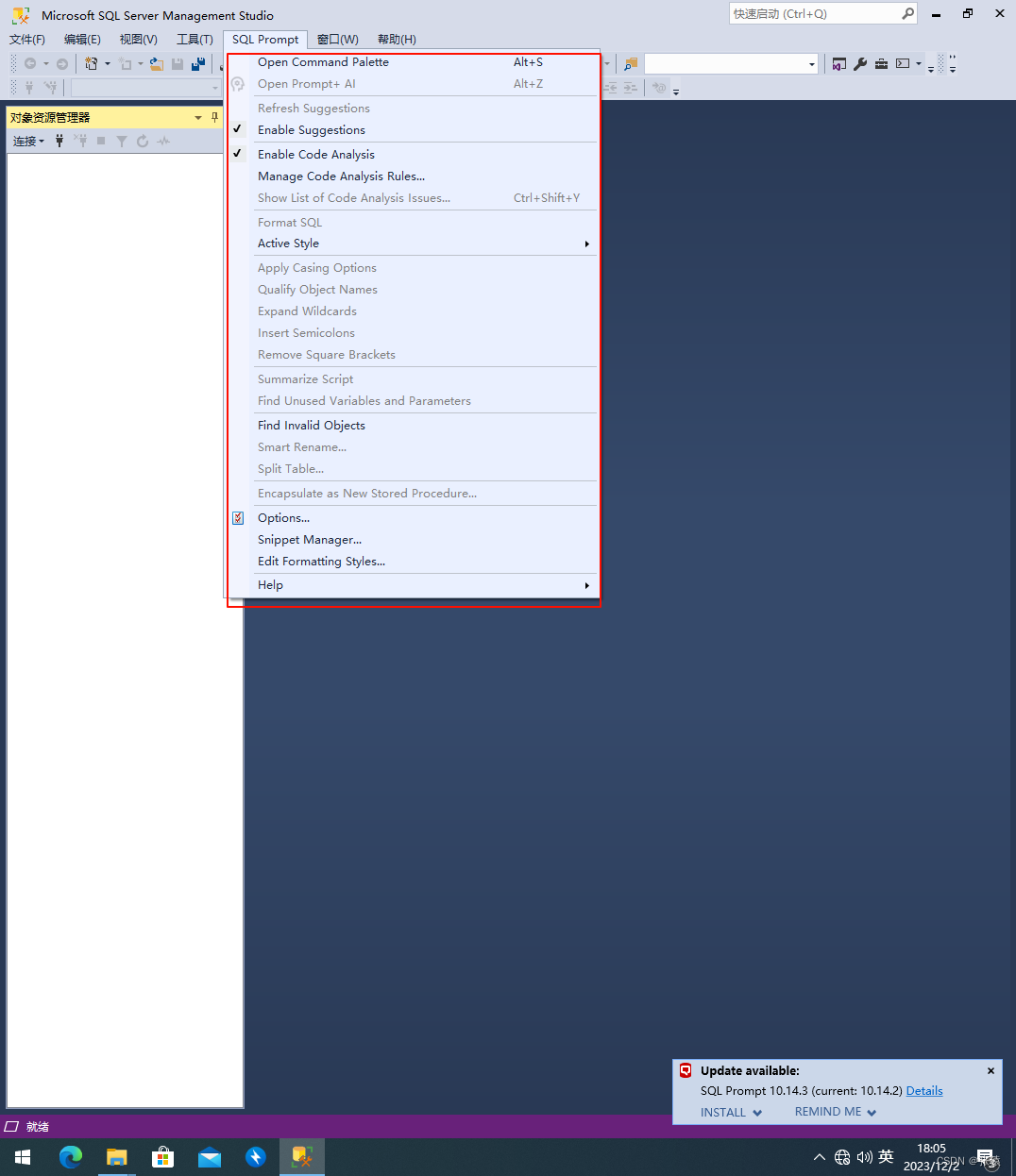
SQL Prompt 使用說明
目前本人最常用的只有以下功能,其他用途還沒有研究過,后面用到了再更新
SQL 格式化
使用方法
這是格式化前的樣子
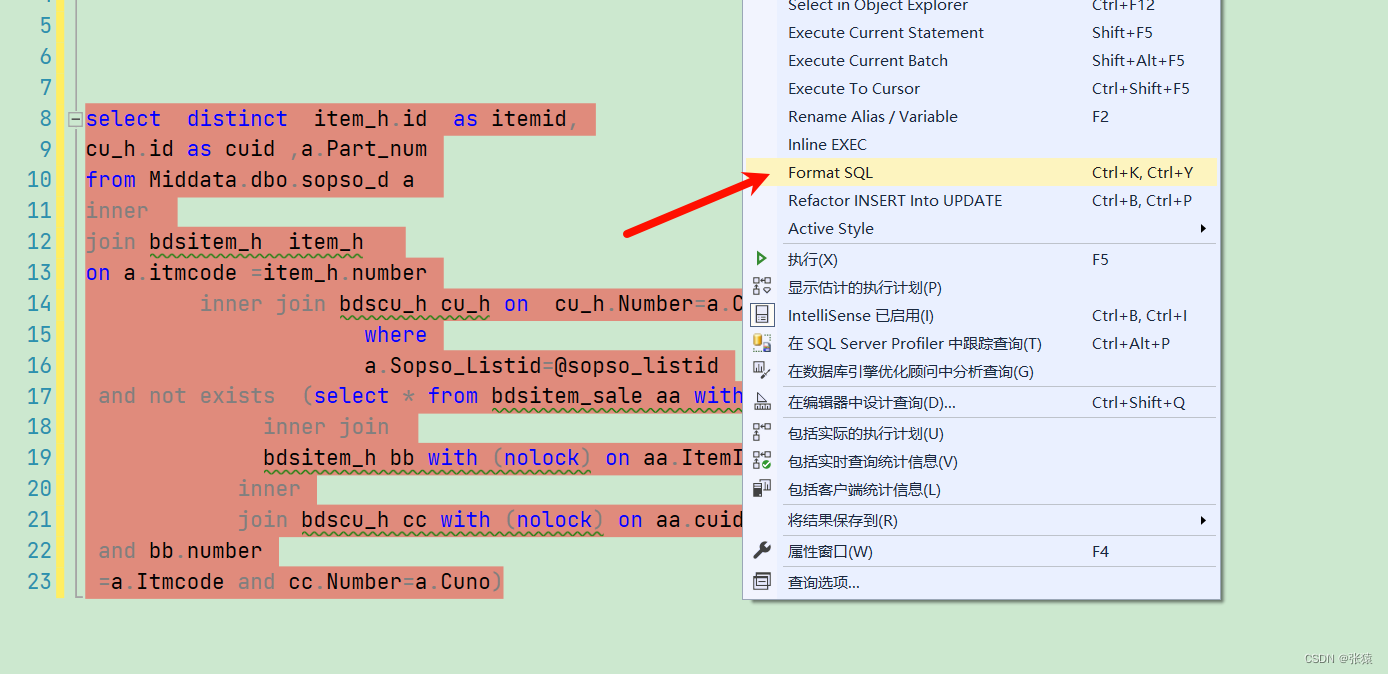
這是格式化后的樣子

設置格式化樣式
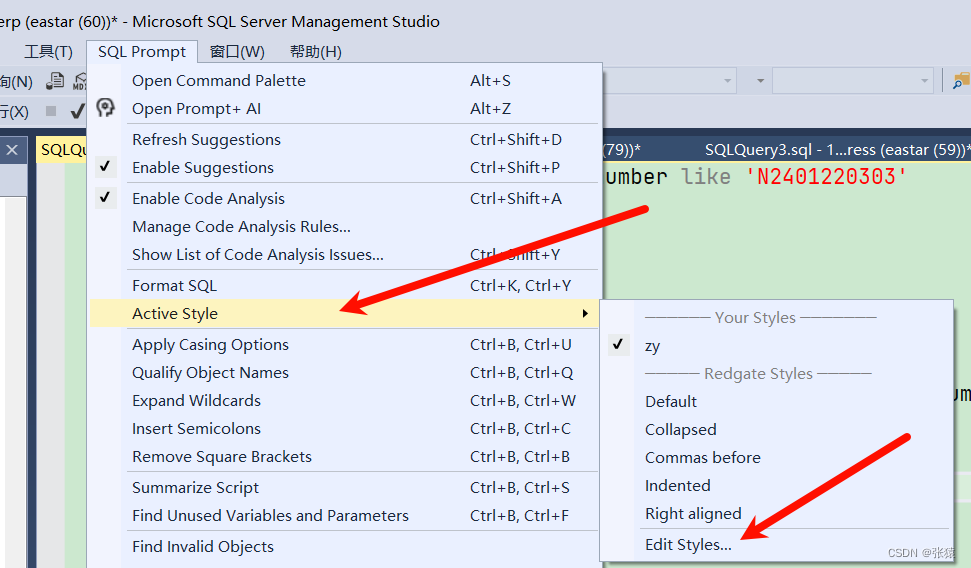
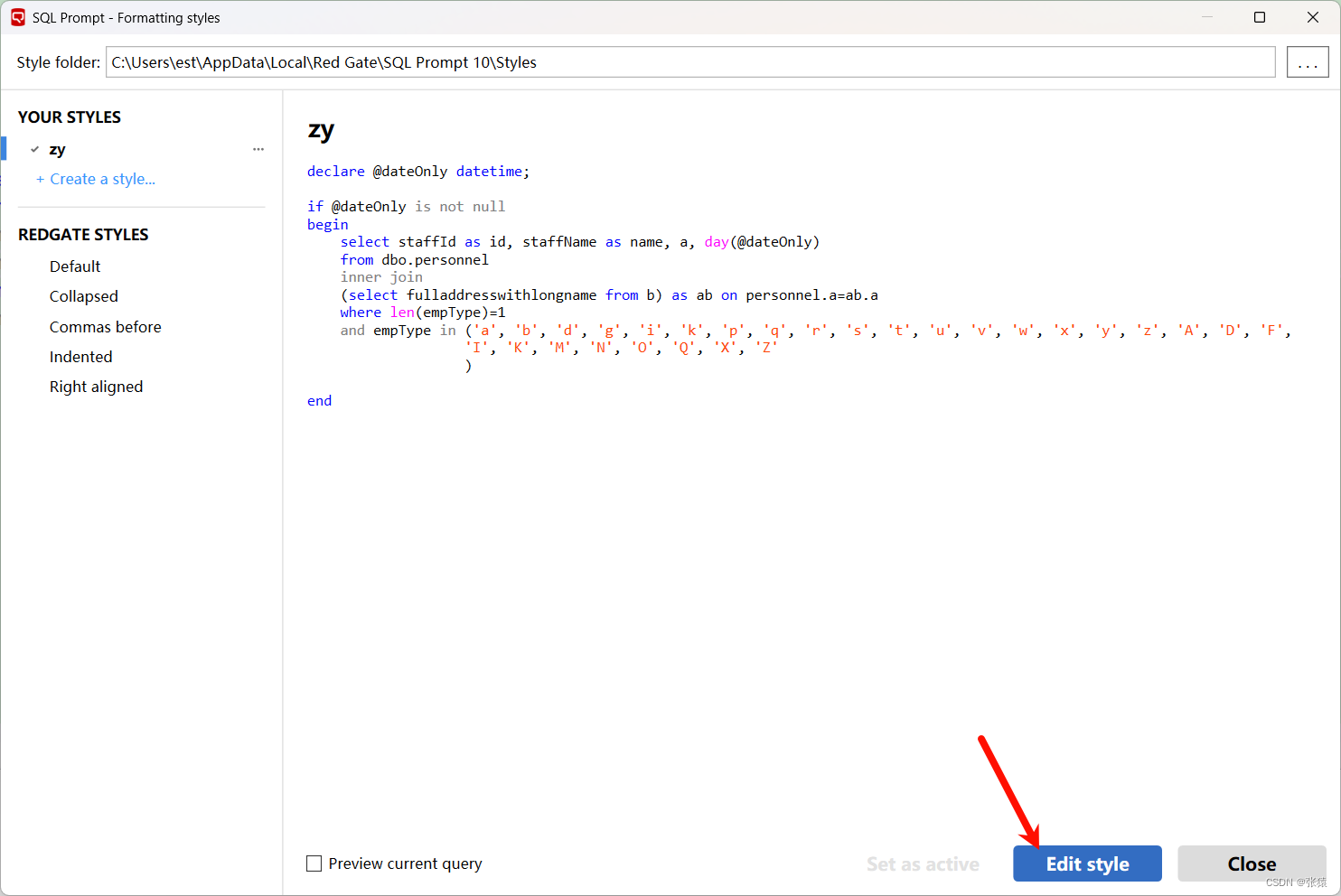
一鍵打開視圖、函數、存儲過程的 SQL 修改界面
首先選中一個存儲過程,然后按右鍵選擇或者直接按快捷鍵F12
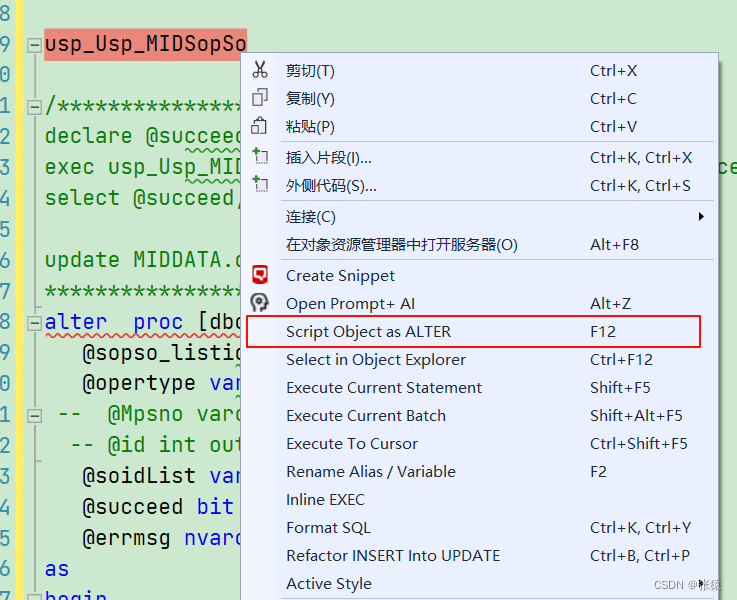
,就會自動打開存儲過程的修改界面,并且默認是 alter
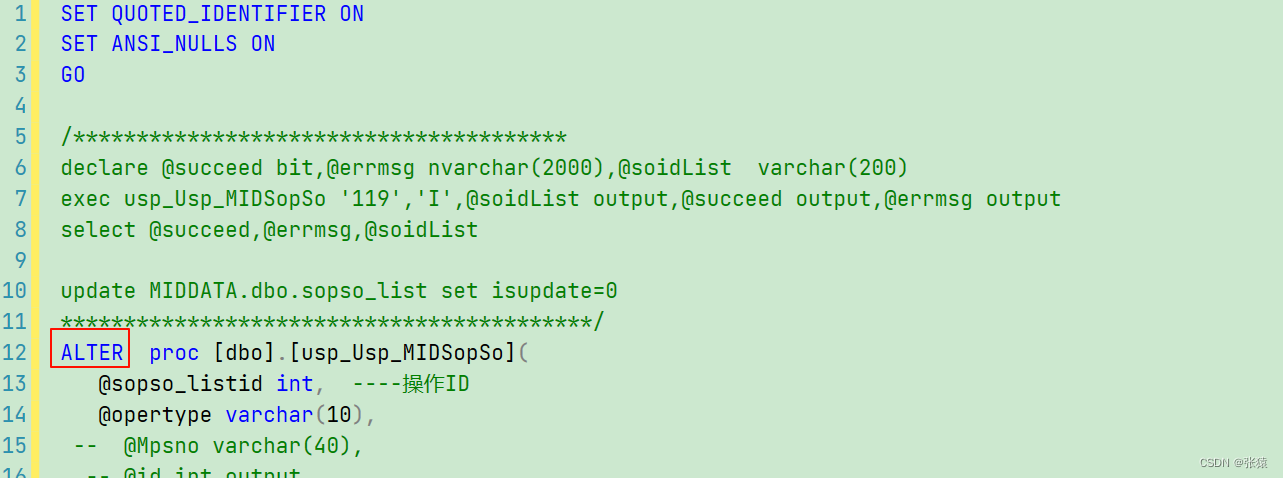












(一))

——TCP發送文件與接收文件 C#代碼實現)

——QC-LDPC譯碼器FPGA設計概要)


